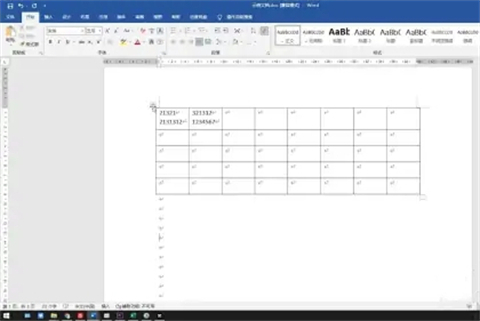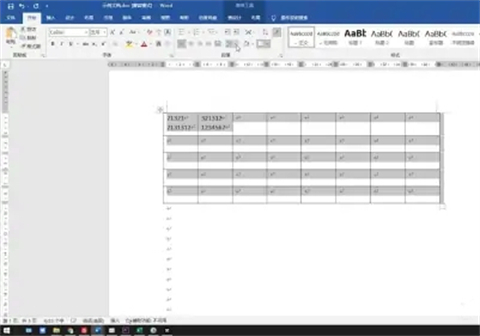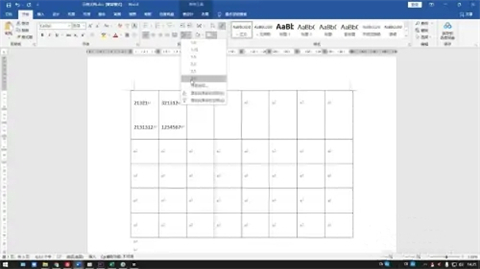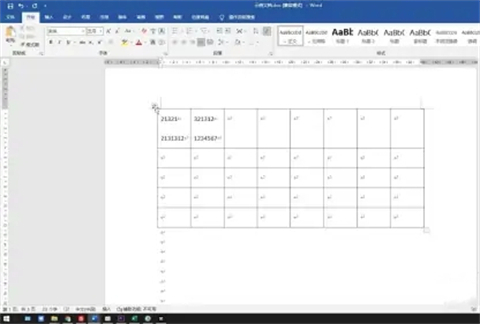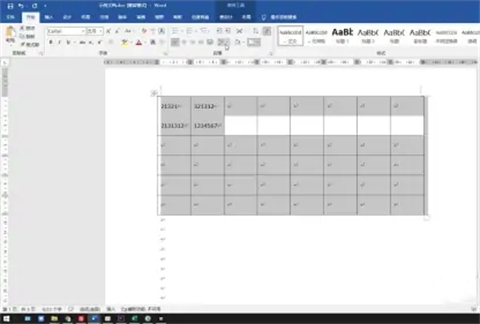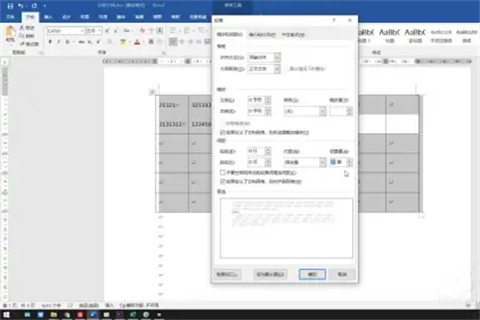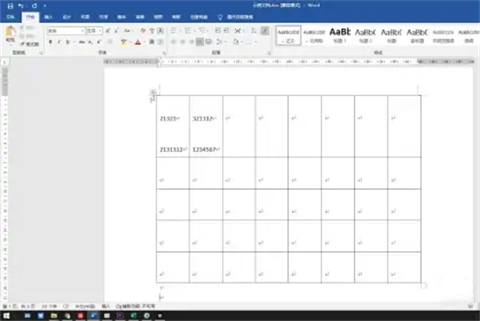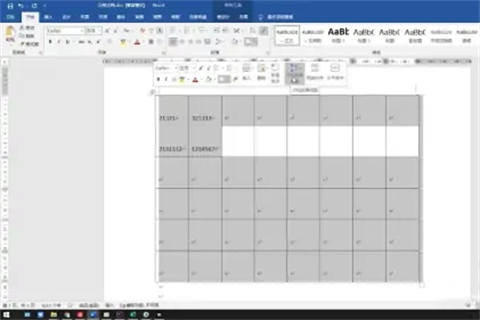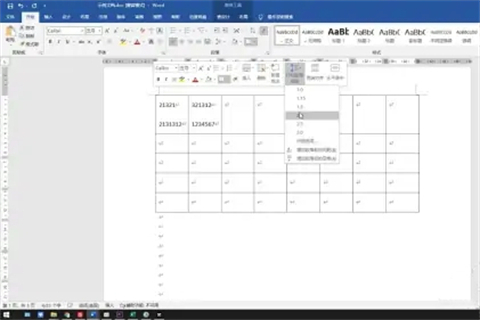Banyak kali, contohnya, semasa menulis kertas, sesetengah pengguna perlu memasukkan jadual ke dalam jadual perkataan untuk menunjukkan kandungan teks mereka Kemudian apabila mengedit teks dalam jadual perkataan, mereka mendapati bahawa jarak baris teks sentiasa kelihatan seperti saya tidak selesa. , apakah yang perlu saya lakukan? Editor di bawah akan memberitahu anda cara melaraskan jarak baris teks dalam jadual perkataan.

Alat/Bahan
Versi sistem: sistem windows10
Model jenama: DELLInsdiron 14-3467
Cara melaraskan jarak baris teks dalam jadual berbilang kaedah
:
1. Gerakkan kursor
Selepas memasukkan fail dokumen, gerakkan kursor ke sudut kiri atas jadual dan tunggu kursor bertukar menjadi bentuk silang.
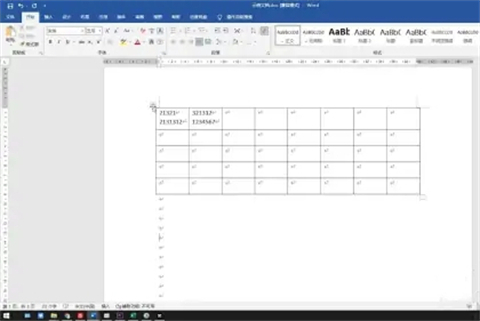
2. Klik pada jarak baris dan perenggan
Tekan butang kiri tetikus untuk memilih keseluruhan jadual, klik Mula dan tarik ke bawah pilihan jarak baris dan perenggan dalam perenggan.
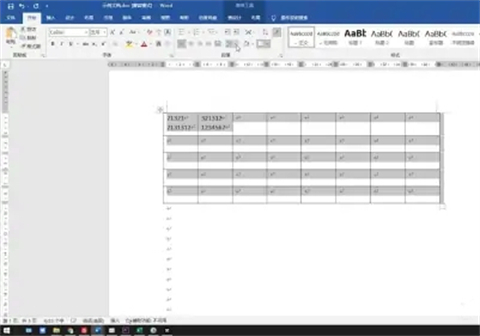
3. Ubah suai gandaan
Cuma pilih gandaan jarak baris dalam menu lungsur mengikut keperluan anda.
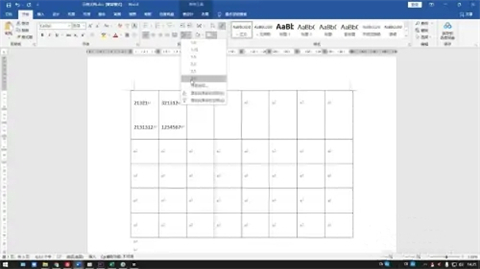
Kaedah 2: Ubah suai jarak baris dalam menu mula
1 Gerakkan kursor
Selepas membuka fail dokumen, gerakkan kursor ke sudut kiri atas jadual, dan kursor akan bertukar menjadi salib bentuk.
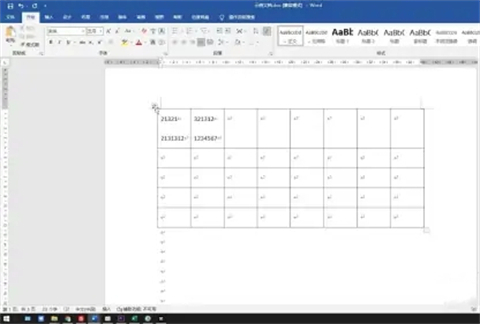
2. Klik pada jarak baris dan perenggan
Tekan butang kiri tetikus untuk memilih keseluruhan jadual, klik Mula dan tarik ke bawah pilihan jarak baris dan perenggan dalam perenggan.
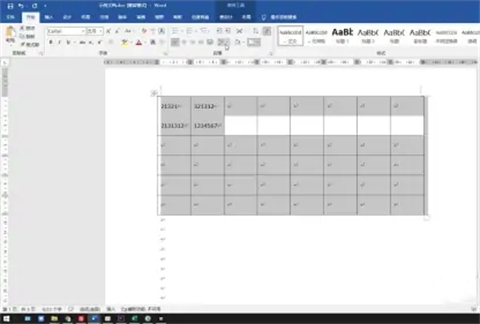
3. Ubah suai format dan nilai
Klik pada pilihan jarak baris, ubah suai format dan nilai jarak baris dalam lajur jarak dan klik OK.
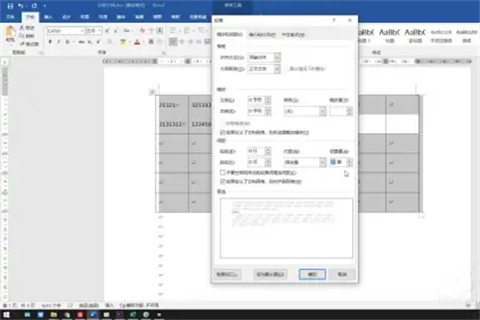
Kaedah 3: Ubah suai gandaan dan jarak baris dalam bar alat
1 Gerakkan kursor
Selepas memasukkan fail dokumen, gerakkan kursor ke sudut kiri atas jadual dan tunggu kursor bertukar menjadi. bentuk silang.
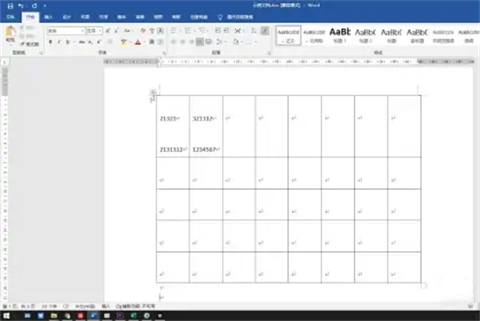
2. Klik pada jarak baris dan perenggan
Tekan butang kiri tetikus untuk memilih keseluruhan jadual Bar alat pintasan akan muncul di atas jadual.
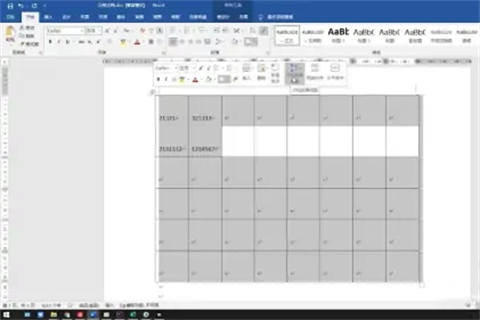
3. Ubah suai jarak baris
Anda boleh memilih gandaan jarak baris mengikut keperluan anda, atau anda boleh mengklik pilihan jarak baris untuk mengubah suai format dan nilai jarak baris dalam lajur jarak.
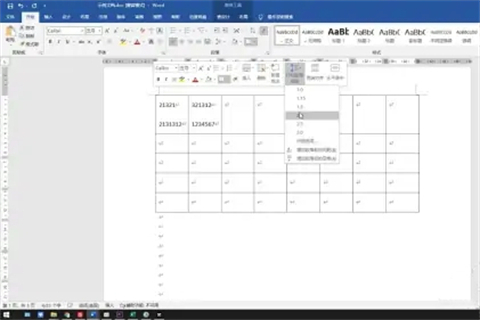
Ringkasan:
Kaedah 1: Ubah suai gandaan dalam menu mula
Kaedah 2: Ubah suai jarak baris dalam menu mula
Kaedah 3: Ubah suai gandaan dan jarak baris dalam
Atas ialah kandungan terperinci Bagaimana untuk melaraskan jarak baris teks dalam jadual Word. Untuk maklumat lanjut, sila ikut artikel berkaitan lain di laman web China PHP!